
PDF转换器
PDF转换器支持一键EXCEL转PDF在线转换,高效办公。
Excel表格中密密麻麻的数据,根本不知道哪些是重点?万一看晕,偏偏又漏掉重点部分,真的是让人很恼火。想让Excel表格数据清晰,重点突出,那下面小编分享的这个内容,你可要仔细看了。
Excel数据如何标记重要部分?其实操作步骤也不是特别难,具体请看:
1、数据条
选中B列需要对比的数据区域,执行:【开始】——【条件格式】——【数据条】即可。
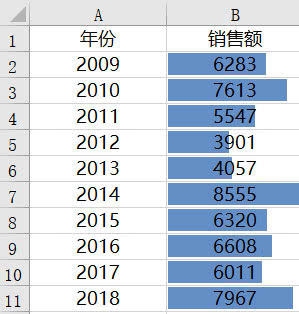
操作步骤如下所示:
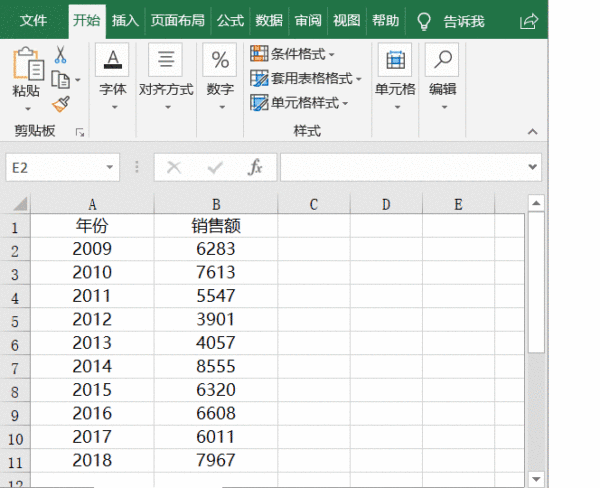
2、公式对比
销售额以1000为基数,转化为可视化符号来进行对比查看。C2单元格公式为:
=REPT("√",ROUND(B2/1000,0))
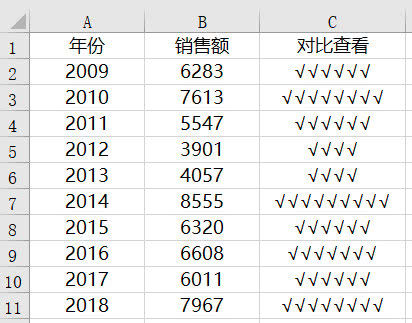
3、平均线
如果我们以6000的基数来查看是否高于平均值,可以在C2单元格输入公式:=(B2-6000)/6000,然后自定义单元格格式:[红色]0.0%;[黑色]0.0%;0.0%,就可以将高于平均值的数据标红显示,低于平均值则用黑色显示。

4、极值
将销售额中,最大值标识出来。
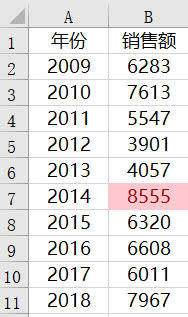
选中B列需要对比的数据区域,执行:【开始】——【条件格式】——【最前/最后规则】——【前10项】。
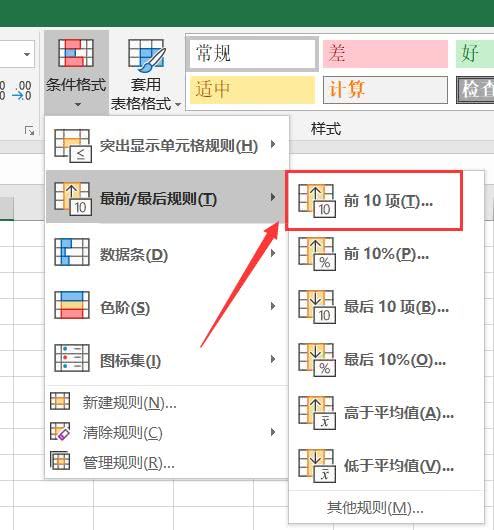
将项数设置为1,再根据需要为最大值进行颜色填充。
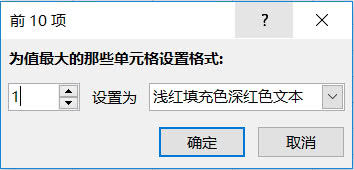
5、VLOOKUP对比
下面截图的Excel数据源,“流水报表”工作表是我平时记录的订单情况,“核对报表”是销售发给我的。
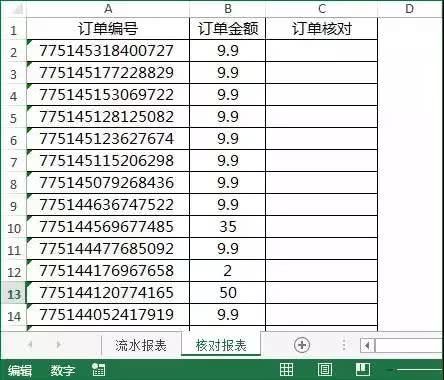
当接到销售发来的宝贝,会增加 “订单核对” 列。查找销售和我记录的订单编号以及金额是否正确。
我们在C2单元格输入公式:=VLOOKUP(A2,流水报表!A:B,2,0),然后下拉,完成数据核对。
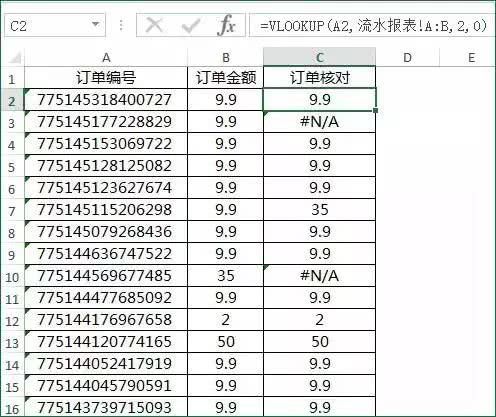
观察上面的excel数据表,发现有两个订单出现#N/A错误,说明这两个订单平时没有记录到,所以查找不到,VLOOKUP函数就提示错误啦。
互动:我们要对“订单核对”列求和,怎么办?如果直接使用SUM函数求和是得不到正确答案的。不妨可以输入公式试试:=SUM(C2:C16)
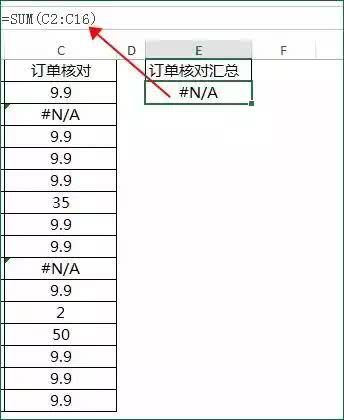
伙伴们,”E2单元格的公式该怎样写才能得到正确答案?“这个题目答案就留给大家来告诉小编了。俗话说的好,有事没事多动动脑,说不定会有意外收获呢!
以上就是本篇的全部内容了,期待大家的转发。更多精彩内容尽在PDF帝,大家可一定记得关注哦!
 最新文章
最新文章 相关阅读
相关阅读 最新专题
最新专题Copyright 2020-2025 © 厦门中数华森信息技术有限公司 版权所有 福建省厦门市思明区中厦国际大厦17A 闽ICP备2024077850号-8

提示

每日可免费转换1份15M以下文件,今日您的次数已耗尽,下载桌面端软件即可不限次数、文件大小转换